в зависимости от того где именно нужна эта буква, используется либо графический либо текстовый редактор
Если надо украсить картинку - всё проще некуда: открываете, например, Краски Мира ( они же RealWorld Paint, как в данной программе работать с простым текстом я уже рассказала в ответе на этот вопрос ) - размещаете букву ( в созданном новом изображении ) и щёлкаете Изображение - Другие преобразования - Отразить по вертикали ( в моём редакторе именно так: там нарисованы соответствующие стрелочки, а с переводом на русский слегка перепутали но это единственная ошибка, если её уже не исправили ). Потом выделяете эту букву - вырезаете и вставляете на ту картинку где нужна эта буква
То же самое можно сделать в Hornil StylePix ( отличается тем что текст пишется не в поле колонки, а сразу на изображении ( для каждой первой буквы ставится курсор ), параметры задаются в колонке слева и соответствующий инструмент тоже берётся слева ( буква Т, а не А которая в Красках Мира берётся сверху )). Щёлкаете Изображение - Преобразовать - Отразить слева направо и, опять же, добавляете этот элемент куда надо.
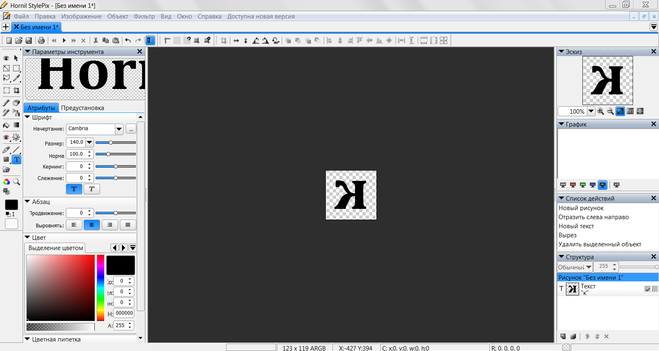
Если буква нужна в обычном тексте ( то есть «на бумажке» ), всё зависит от возможностей конкретного редактора, кто - то умудряется вставлять всё ту же букву - картинку но здесь возникает ряд вопросов: какого размера основной текст ( добавить букву - изображение в слово для которого задан кегль 18 невозможно в принципе или Вы на это потратите не один день ), какой для него нужен размер картинки ( а подстраивать его долго и всего лишь задать такого же размера кегль с последующей обрезкой пустых полей не получится ), как рисовать эту букву, чтобы её половина не оказалась размытой; короче, если не жалко времени - пробуйте, может чего и добьётесь намного быстрее чем кто - то другой
Возвращаясь к возможностям текстового редактора, в OpenOffice.org Writer можно только перевернуть символ «вверх ногами», выбрав наиболее подходящий шрифт для большей правдоподобности.
Внизу редактора есть буква Т ( текстовые, обозначила на скриншоте красной цифрой 1 ), берёте её и рисуете с помощью этого инструмента прямоугольник в любой области страницы, внутри печатаете букву, в данном случае, к ( шрифт и его размер выбирайте сразу же, потому как после появления маркеров ничего изменить уже не получится ).
При щелчке на прямоугольник появляются зелёные маркеры и тогда можно передвигать символ, а вверху появляется инструмент Повернуть ( обозначила на скриншоте красной цифрой 2 ), и при его выборе маркеры прямоугольника становятся красными, любой из четырёх угловых, собственно, и нужен для переворачивания символа ( шрифт буквы к на двух скриншотах в одной картинке - Times New Roman )
Если именно зеркальное отражение нужно сделать именно в текстовом редакторе, начинается абзац о грустном: похоже, на это способен только полноценный то есть не стартовый из Windows 7 Microsoft Word, но вот нашла я видео на ютуб где зеркальное отражение получилось при помощи того что нашлось даже в Microsoft Word Starter и повторённые по скринкасту действия не привели ни к чему, так что здесь я даже не буду подсказывать потому как в Microsoft Word не видела этой буквы на моей собственной практике.